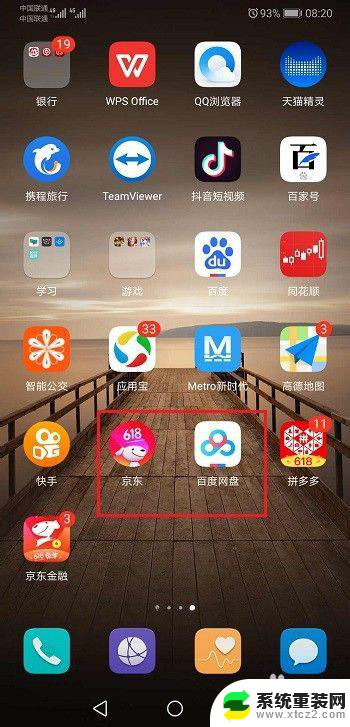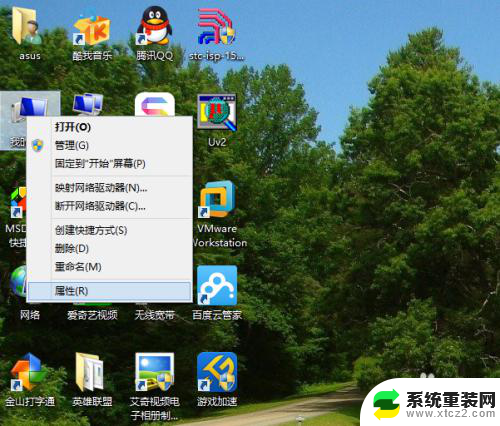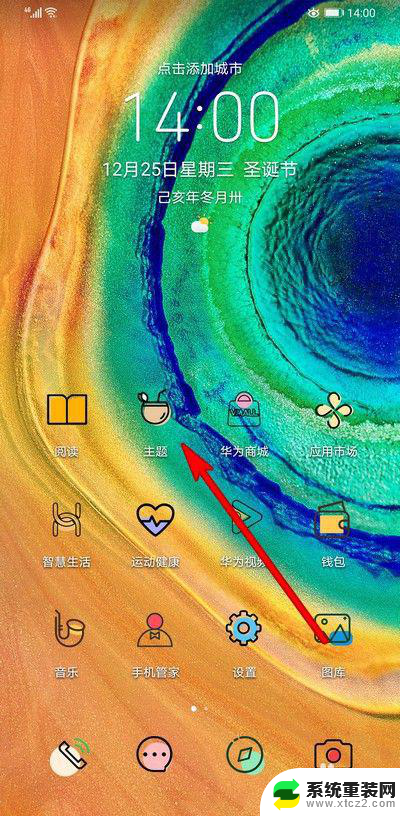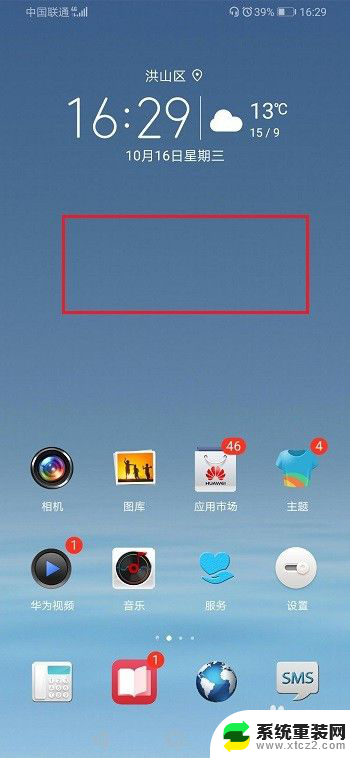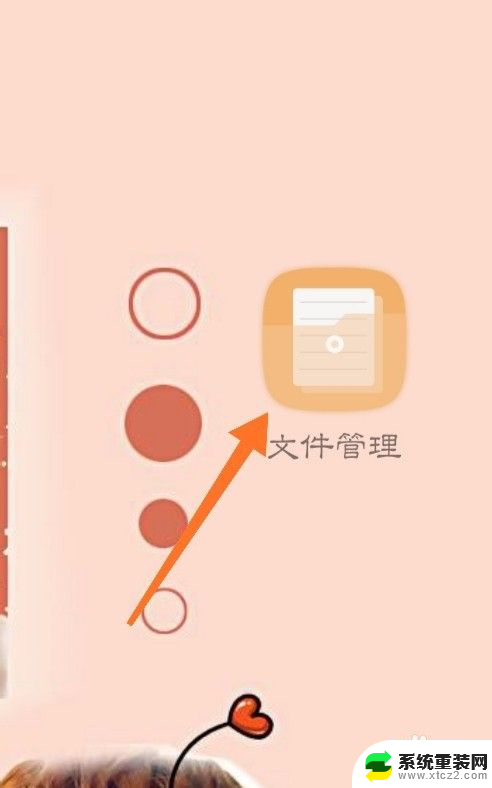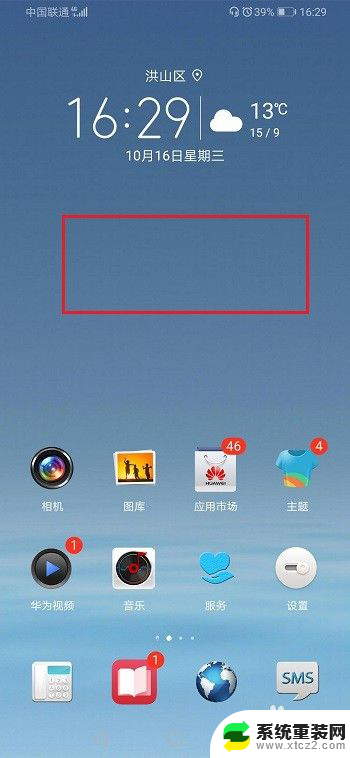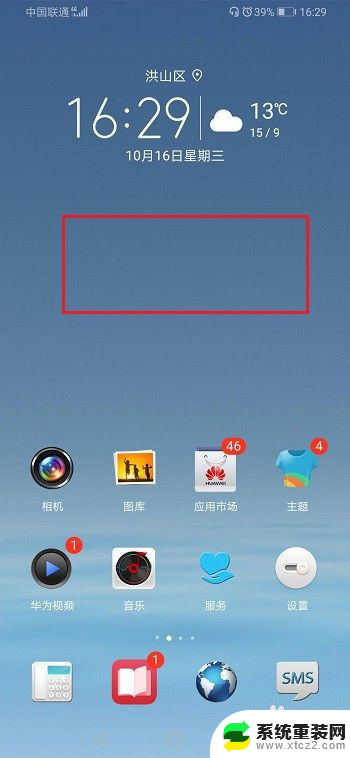华为怎样删除桌面上的软件 如何在华为手机上删除桌面软件
更新时间:2023-09-16 16:55:32作者:xtliu
华为怎样删除桌面上的软件,华为手机作为一款备受欢迎的智能手机品牌,其操作系统EMUI提供了一系列方便实用的功能,有时候我们可能会发现手机桌面上安装了一些我们不需要或者不常用的软件,这不仅占据了宝贵的存储空间,还可能影响手机的运行速度。如何在华为手机上删除桌面软件呢?下面将为大家详细介绍华为手机删除桌面软件的方法,帮助大家快速清理桌面,提升手机使用体验。
方法如下:
1.解锁手机,在手机的软件中选择想要删除的软件。

2.找到想要删除的桌面软件之后,用手长按住软件不要放开。
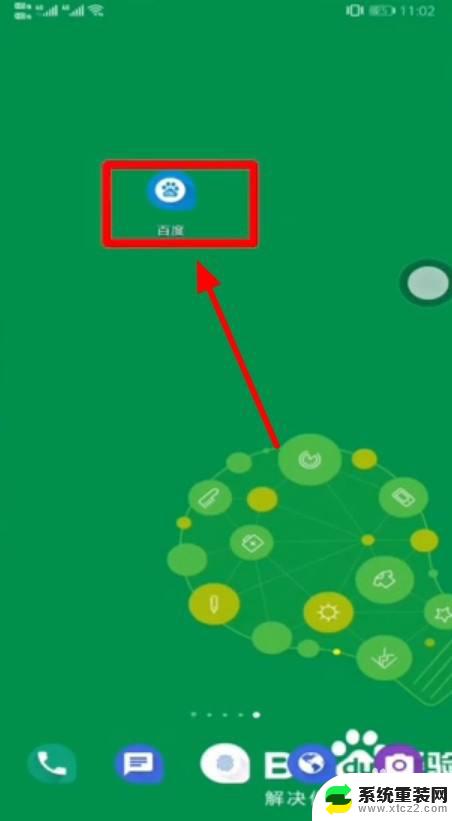
3.长按软件之后,软件就会出现这个小白点图标。
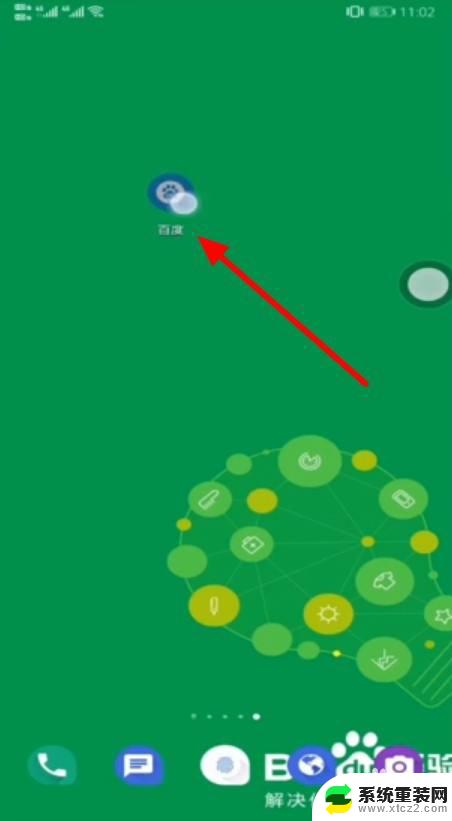
4.在桌面上就会出现分享、卸载两种选项,点击卸载。
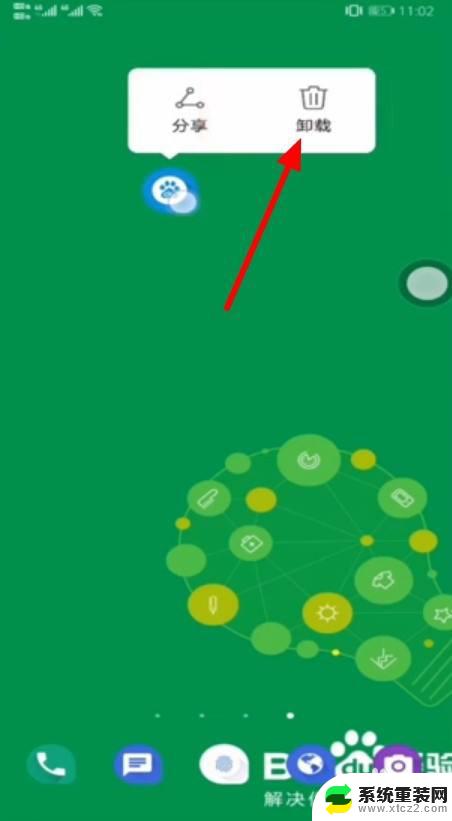
5.在弹出的页面中,点击卸载选项。
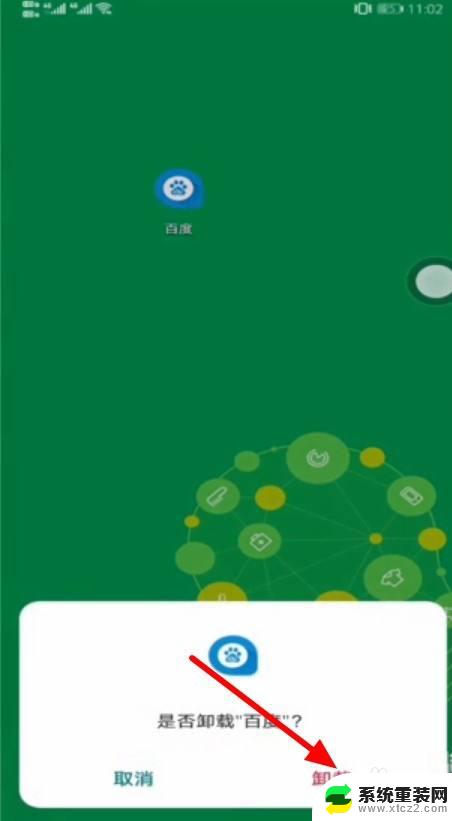
6.这样,手机上的桌面软件就能删除了。非常简单快捷方便。
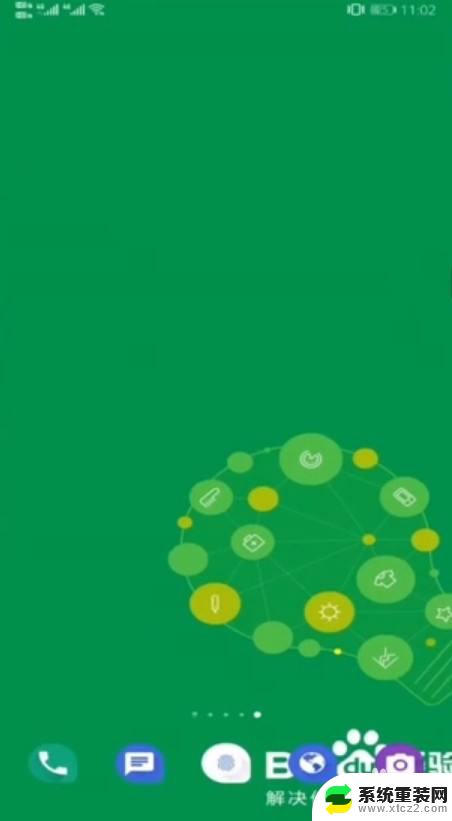
以上是华为删除桌面上软件的方法,如果你遇到了这种情况,可以按照小编的方法来解决,希望本文对你有所帮助。